操作步骤:
1、首先我们从Win7桌面左下角的开始里找到“控制面板”,然后点击“控制面板”进入操作界面,另外控制面板也可以
在“计算机”界面中找到,如下图:
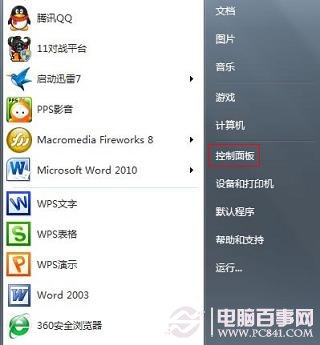
2、进入控制面板后,我们首先点击“用户账户”如下图:
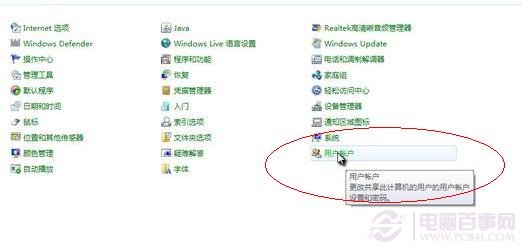
进入用户账号
3、之后再点击更改用户帐户下面的“为您的账户创建密码”如下图:
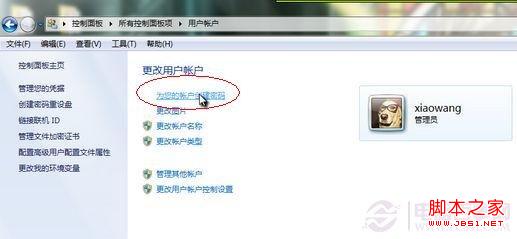
为您的账户创建密码
4、接下来进入我们创建开机密码界面,我们按照提示,输入2次密码(记得两次输入的密码必须一样,另外尽量填写自己所熟悉的密码,否则后面开机自己不知道密码就麻烦了)。
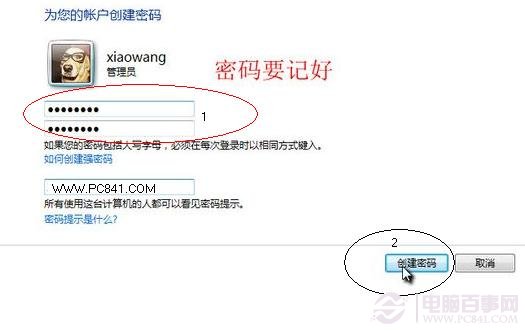
5、填写完密码后,点击由下角的创建即可,之后即完成了Win7开机密码的创建,如下图,

win7设置开机密码完成
6、最后如果我们想看下效果,重启电脑即可看到,需要输入密码才可以进入系统。

Win7设置开机密码|Win7设置用户密码的方法就分享到这里了,希望对大家有帮助哦。